Когато инсталирате WSL, ако получите съобщение за грешка-WslRegisterDistribution не успя с грешка: 0x80370102-тогава този пост ще ви помогне да го разрешите. Грешката възниква по няколко причини. Вложена виртуализация, ограничение на CPUID, поддръжка за виртуализация и др.
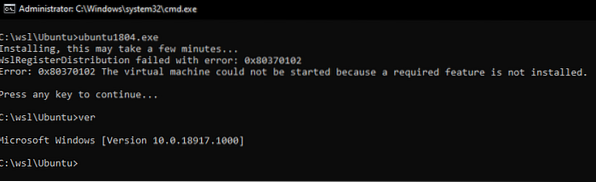
WslRegisterDistribution не успя с грешка: 0x80370102
Следвайте тези предложения, за да разрешите проблема.
- Активиране на вложената виртуализация
- Активирайте поддръжката на Hyper-V на ниво BIOS
- Деактивирайте ограничението за CPUID
За да ги приложите, ще ви е необходимо разрешение от администратор и разбиране за BIOS.
Активирайте вложената виртуализация
Ако сте инсталирали Windows във виртуална машина и след това се опитате да инсталирате WSL, трябва да активирате вложена виртуализация. Стартирайте PowerShell с разрешение на администратор и изпълнете командата, както е споменато по-долу.
Set-VMProcessor -VMName -ExposeVirtualizationExtensions $ true Ако това не работи, трябва да активирате виртуализацията на хардуерно ниво. Това ще зависи от BIOS или UEFI. Повече за това в официалните документи на Microsoft.
Активирайте поддръжката на Hyper-V на ниво BIOS
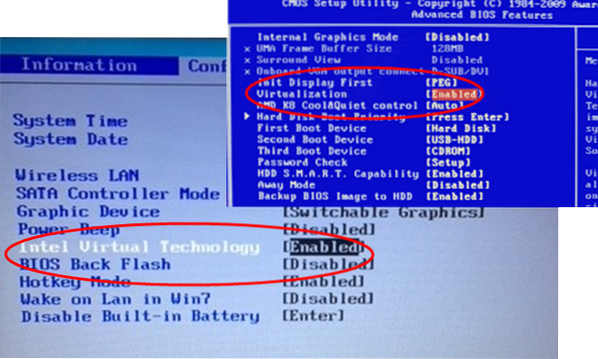
Отворете BIOS / UEFI и проверете за настройки, които могат да бъдат наречени VT-x, AMD-V, SVM, Vanderpool, Intel VT-d или AMD IOMMU. Ако е AMD, трябва да проверите за AMD-V, SVM и т.н. За Intel това обикновено е VT-x.
Следвайте свързаната публикация, за да разберете настройките според вашия компютър. Списъкът включва настройки за Dell, Asus, Acer и т.н.
Деактивирайте ограничението за CPUID
Когато включите компютъра си, ОС изпълнява инструкция CPUID, за да определи процесора и неговите възможности. CPUID използва, когато използвате нов процесор със стара операционна система. Windows може да има проблеми с обработката на информацията за CPUID и следователно трябва да я деактивирате.
Местоположението на Граничен CPUID Макс ще варира за всеки BIOS / UEFI. Така че не забравяйте да се огледате, за да намерите къде има на вашия компютър.
Надявам се публикацията да е била полезна за разрешаване на WslRegisterDistribution 0x80370102, който се появява при инсталиране на WSL.
Подобно WslRegisterDistribution не бе успешно с грешки: 0xc03a001a | 0x80041002 | 0x800700b7 или 0x80080005 | 0x80070422 | 0x80370114 | 0x80070003 | 0x80070032 | 0x8007023e | 0x800701bc | 0x8007019e и 0x8000000d.
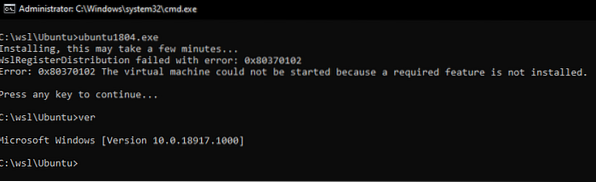
 Phenquestions
Phenquestions


